文章详情页
Win10系统出现音量图标不可开启具体处理步骤
浏览:6日期:2022-12-16 09:03:41
使用Win10系统的时候,出现音量图标不可开启的现象,要怎么处理呢?下文就带来了Win10系统出现音量图标不可开启的具体处理步骤。

1、在Win10系统下,按住键盘的“Win+R”快捷组合键,打开“运行”对;
2、在打开的“运行”对话框中,输入“regedit”命令,然后再点击“确定”按钮;
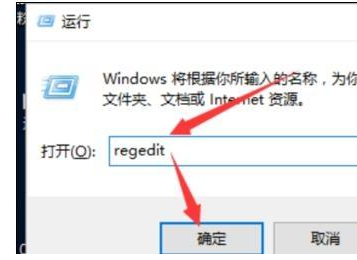
3、点击确定按钮后,这个时候系统会打开“注册表编辑器”对话窗口;
4、在打开的注册表编辑窗口中,依次展开左侧窗格的“HKEY_LOCAL_MACHINESOFTWAREMicrosoftWindowsCurrentVersionRun”选项;
5、在“Run”选项的右侧窗口中,新建名为【systray.exe】的字符串值选项,并双击鼠标左键将其打开;
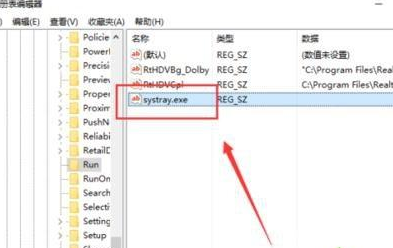
6、在打开的编辑字符串窗口中,将其值修改为[【C:WindowsSystem32systray.exe】,然后再点击“确定”按钮即可。
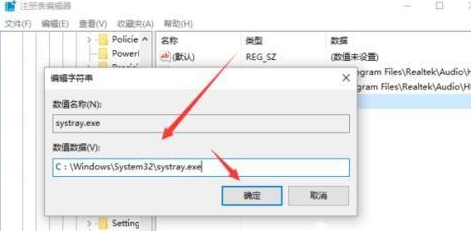
根据上文为你们描述的Win10系统出现音量图标不可开启的具体处理步骤,你们是不是都学会开启的方法啦!
相关文章:
1. Win10无法访问WindowsApps文件夹如何解决?2. Win10任务栏图标大小怎么调?Win10怎么设置任务栏上图标的大小?3. 统信uos怎么显示隐藏文件? uos文件管理器隐藏文件的显示方法4. Win10专业版激活密钥及激活教程5. Unix操作系统命令和配置文件的保护知识分享6. Win10系统怎么取消桌面图标固定?Win10系统取消桌面图标固定方法7. 如何在电脑PC上启动Windows11和Linux双系统8. Win11VBS安全功能如何关闭?Win11VBS安全功能关闭的方法9. Win7如何连接Win10打印机?Win7连接Win10打印机的方法10. Win10如何更改C盘默认安装?Win10更改C盘默认安装的方法
排行榜

 网公网安备
网公网安备